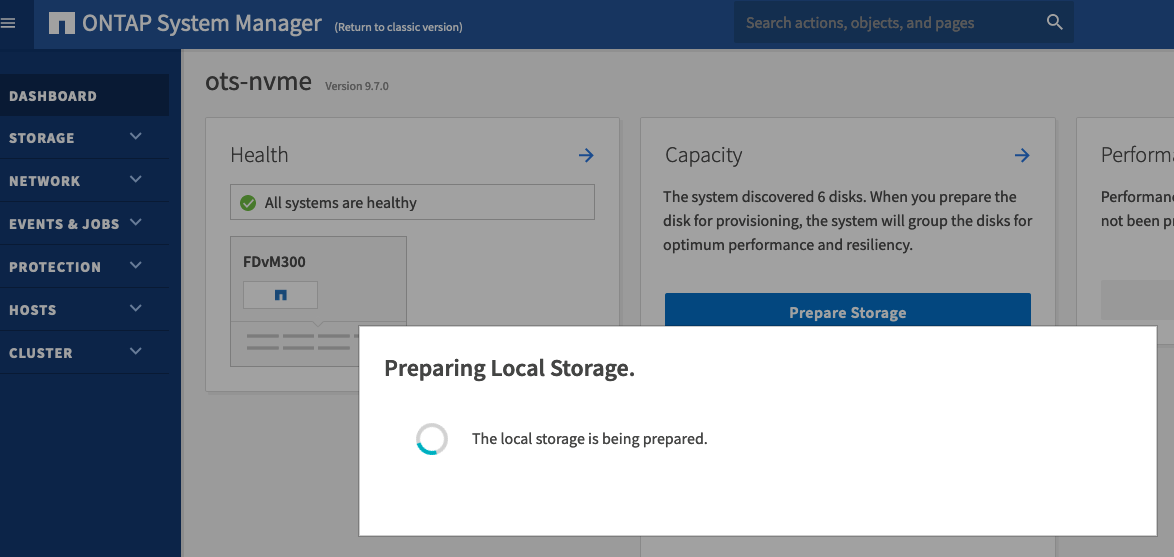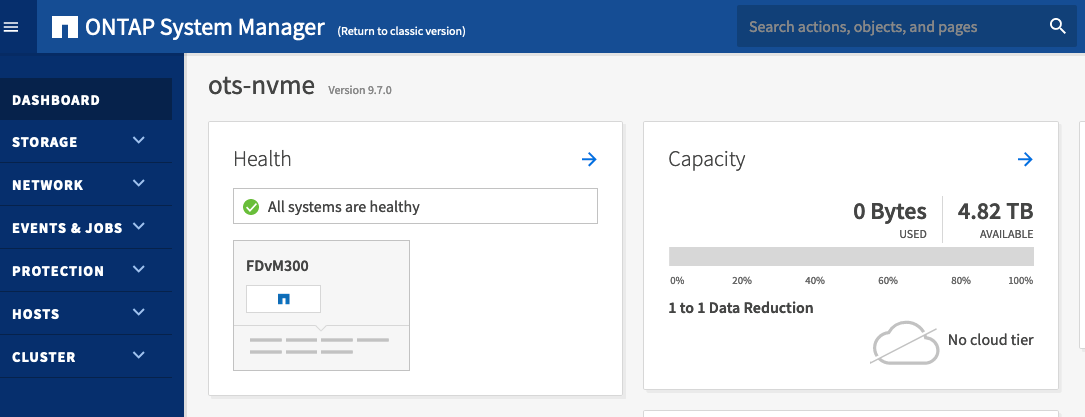設定 ONTAP Select 主機以使用 NVMe 磁碟機
 建議變更
建議變更


如果您打算將 NVMe 磁碟機與軟體 RAID 一起使用,則需要設定 ESXi 或 KVM 主機以識別磁碟機。
在NVMe裝置上使用VMDirectPath I/O傳遞、以最大化資料效率。此設定可將磁碟機展示給ONTAP Select 整個物件虛擬機器、ONTAP 使其能夠直接透過PCI存取裝置。
步驟 1:設定主機
配置 ESXi 或 KVM 主機以識別磁碟機。
確保您的部署環境符合下列最低需求:
-
對於 ESX 主機,ONTAP Select 9.7 或更高版本以及受支援的 Deploy 管理實用程式
-
對於 KVM 主機,需要ONTAP Select 9.17.1 或更高版本以及受支援的部署管理實用程式。
-
優質XL平台授權方案或90天試用授權
-
ESXi 或 KVM 主機正在執行支援的虛擬機器管理程式版本:
ESXi以下虛擬機器管理程式版本支援 ESXi:
-
VMware ESXi 9.0
-
VMware ESXi 8.0 U3
-
VMware ESXi 8.0 U2
-
VMware ESXi 8.0 U1 (內部版本 21495797 )
-
VMware ESXi 8.0 GA (組建 20513097 )
KVM以下虛擬機器管理程式版本支援 KVM:
-
紅帽企業 Linux (RHEL) 10.0、9.6、9.5、9.4、9.2、9.1、9.0、8.8、8.7 和 8.6
-
Rocky Linux 10.0、9.6、9.5、9.4、9.3、9.2、9.1、9.0、8.9、8.8、8.7 和 8.6
在 RHEL 10.0 和 Rocky Linux 10.0 主機上,KVM 虛擬機器管理程式存在軟體 RAID 工作流程限制。更多信息,請參閱以下知識庫文章:
-
-
符合規格1.0或更新版本的NVMe裝置
關注"主機準備檢查清單" ,並審查所需的信息"部署實用程式安裝"和"ONTAP Select安裝"了解更多。
您必須在建立新的ONTAP Select叢集之前執行此程序。您也可以執行此程序為現有軟體 RAID NVMe 叢集配置額外的 NVMe 磁碟機。在這種情況下,配置磁碟機後,您必須像新增額外的 SSD 磁碟機一樣透過 Deploy 新增它們。主要差異在於 Deploy 會偵測 NVMe 磁碟機並重新啟動節點。將 NVMe 磁碟機新增至現有叢集時,請注意以下有關重新啟動流程的事項:
-
部署可處理重新開機協調作業。
-
HA接管與還原是以有序的方式執行、但重新同步集合體可能需要花費大量時間。
-
單一節點叢集將導致停機。
請參閱 "增加儲存容量" 以取得更多資訊。
-
存取主機上的* BIOS組態*功能表、以啟用I/O虛擬化支援。
-
啟用*Intel VT for Directed I/O (VT-d)* 設定。
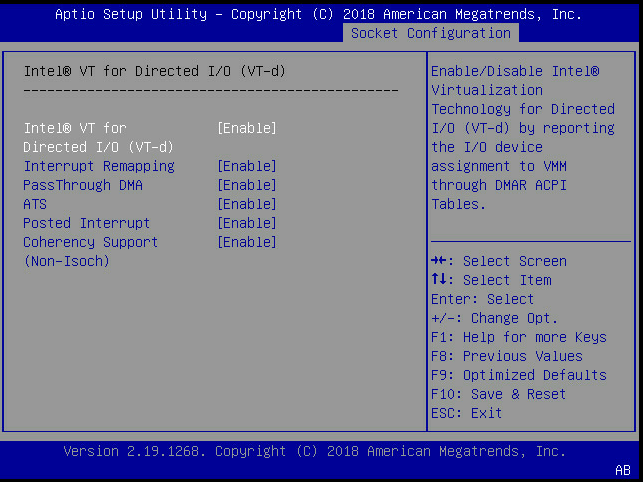
-
某些伺服器支援*Intel 磁碟區管理設備 (Intel VMD)*。啟用後,可用的 NVMe 裝置將對 ESXi 或 KVM 虛擬機器管理程式不可見;請先停用此選項,然後再繼續操作。
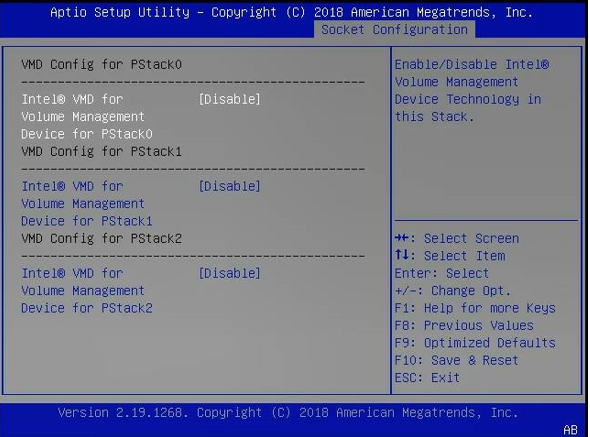
-
設定NVMe磁碟機、以便傳遞至虛擬機器。
-
在 vSphere 中,開啟主機 配置 視圖並選擇 硬體:PCI 裝置 下的 編輯。
-
選取ONTAP Select 您要用於不支援的NVMe磁碟機。
以下範例輸出顯示了 ESXi 主機的可用磁碟機:
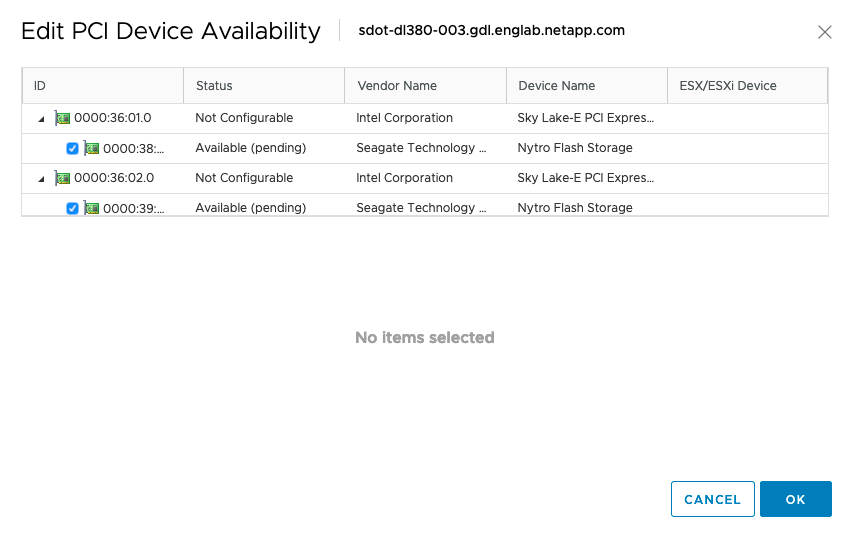
您需要一個也有NVMe裝置備份的VMFS資料存放區、來裝載ONTAP Select 支援的VMware系統磁碟和虛擬NVRAM。在設定其他NVMe磁碟機以進行PCI傳遞時、請至少保留一個NVMe磁碟機可供此用途使用。 -
選擇“確定”。所選設備顯示“可用(待處理)”。
-
-
選擇“重新啟動此主機”。
以下範例輸出針對 ESXi 主機:
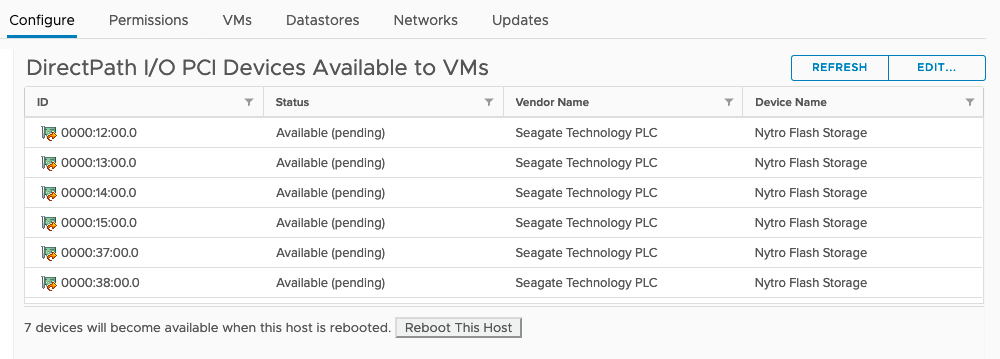
步驟 2:安裝ONTAP Select Deploy 實用程式
主機準備好後,您可以安裝ONTAP Select Deploy 實用程式。 Deploy將引導您在新準備的主機上建立ONTAP Select儲存叢集。在此過程中,Deploy 會偵測到已配置為直通的 NVMe 驅動器,並自動選擇它們以用作ONTAP資料磁碟。您可以根據需要調整預設選擇。

|
每ONTAP Select 個節點最多支援14個NVMe裝置。 |
以下範例輸出針對 ESXi 主機:
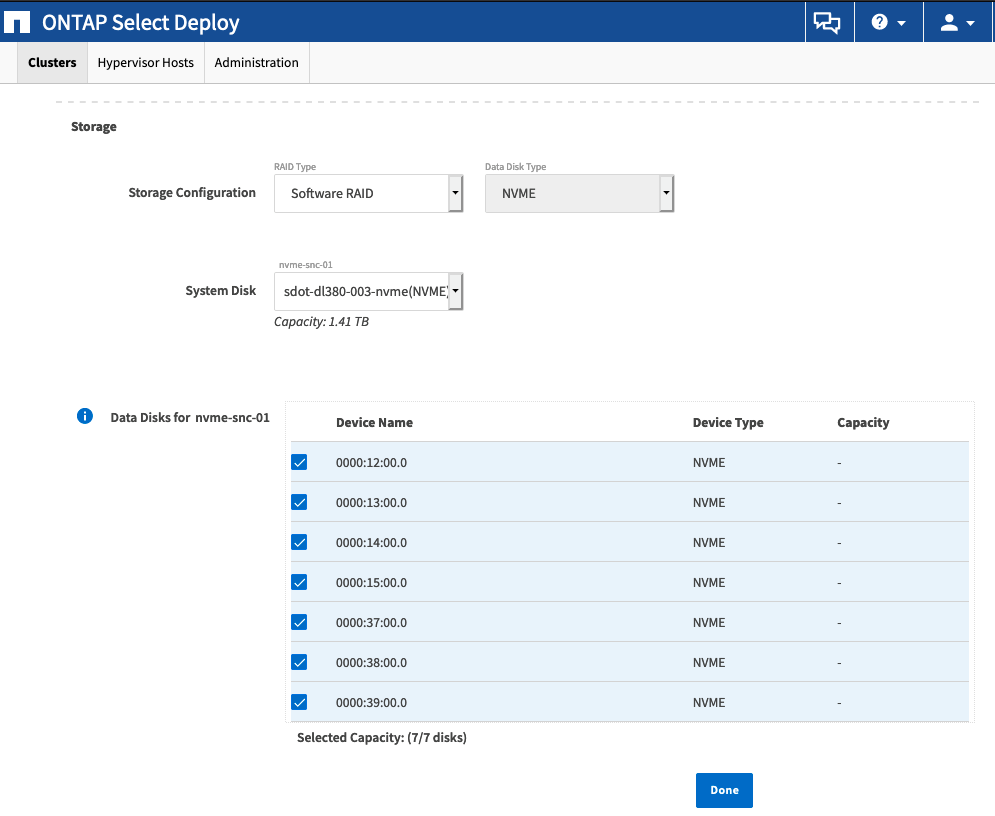
叢集成功部署後, ONTAP系統管理器可讓您根據最佳實務配置儲存。 ONTAPONTAP會自動啟用快閃記憶體最佳化儲存效率功能,從而最大限度地利用您的 NVMe 儲存。